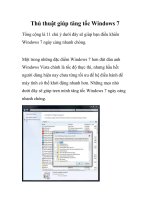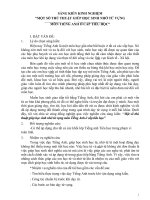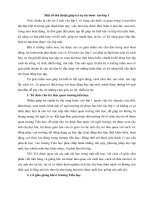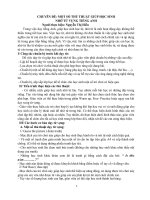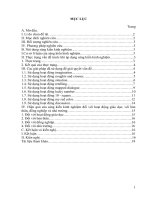Một số thủ thuật giúp tăng tốc và giảm hao bin cho iphone doc
Bạn đang xem bản rút gọn của tài liệu. Xem và tải ngay bản đầy đủ của tài liệu tại đây (239.13 KB, 12 trang )
Hiện nay với phiên bản IOS 4.x, 5.x, 6.x có rất nhiều chức năng mới và cải tiến hơn so với phiên
bản OS 3.x, nhưng ngược lại nó chiếm bộ nhớ nhiều hơn làm tốc độ xử lý iphone chậm lại, nhất
là iphone 3G chỉ có 128MB so với 256MB của 3GS. Cho nên khi chạy các ứng dụng, bộ nhớ
free của 3G đôi khi bằng 0 làm iphone bị treo máy hoặc chạy rất chậm. Sau khi tham khảo
nguyên cứu và chọn lọc nhiều bài viết và đã test với 3GS IOS 4.X, 5.X, 6.X với kết quả rất tốt,
chia sẽ anh em các bước sau :
1. Xóa các bóng mờ các icons (shadows) từ wallpaper : (chỉ áp dụng với 3G- iOS 4.x )
Có thể thực hiện theo 2 cách :
a. Dùng iFunbox truy nhập vào đường dẫn: System / Library / Coreservices / Springboard.app,
đổi tên hay xóa các file sau:
WallpaperIconShadow
WallpaperIconShadowT
WallpaperIconDockShadow
WallpaperIconDockShadowT
- File để lưu backup : Backup WallpaperIcon.zip
b. sử dụng tweak trên Cydia, search và cài đặt "No Icon Shadows".
2. Disable Multitasking và homescreen wallpaper : (nên áp dụng với 3G - iOS 4.x)
Đối với 3G nên tắt các chức năng này vì chiếm rất nhiều bộ nhớ làm iphone chạy rất chậm.
Mở cydia , search và cài đặt tiện ích sau: zToggle . Chạy tiện ích này để thực hiện tắt chức năng
Multitasking và homescreen wallpaper :
Multitasking : chọn Off
Background : chọn Off
Tiện ích zToggle này cũng áp dụng được với iPhone 3GS nếu không muốn dùng các chức năng
này.
3. Thay đổi và tối ưu trong Settings : (update 30/03/2013)
a. Giới hạn Spotlight Search : (iOS 4.x, iOS 5.x, iOS 6.x)
iPhone 3G : vào Settings -> General -> Home Button > Spotlight Search
iPhone 4, 3GS : vào Settings -> General -> Spotlight Search
Chọn Spotlight Search theo hướng dẫn trên và đánh dấu 2 phần chính sau : Contacts và
Applications , ngoài ra tất cả phần khác không đánh dấu.
b. Tắt chức năng Fraud Warning của Safari : (iOS 4.x, iOS 5.x, iOS 6.x)
- Mở Settings > Safari > Fraud Warning : set lại là OFF.
- Settings > Safari > Private Browsing : chọn ON.
c. Chức năng Notifications : (iOS 4.x, iOS 5.x và iOS 6.x )
iOS 4.x :
- Nếu không dùng các dịch vụ tự động thông báo, vào Settings : Notifications chọn OFF ,
- Nếu không sử dụng chức năng thông báo tự động khi có email mới trên hộp thư email @ nên
chọn OFF : Vào Setiings > Mail, Contacts, Calendars > Fetch New Data > Push chọn OFF.
iOS 5.x, iOS 6.x :
- Settings > Notifications : Xem các ứng dụng ở trong "In Notification Center" : những ứng dụng
không cần thiết sử dụng Notification thì nên bật OFF bằng cách tap vào ứng dụng đó và chọn
"Notification Center" OFF.
- Nếu không sử dụng chức năng thông báo tự động khi có email mới trên hộp thư email nên chọn
OFF : Vào Setiings > Mail, Contacts, Calendars > Fetch New Data > Push chọn OFF.
+ Chú ý quan trọng : nếu người dùng vì do đặc thù công việc quan trọng cần phải biết thông tin
gấp ngay sau khi hộp thư có email mới thì nên chọn Mail, Contacts, Calendars > Fetch New
Data > Push chọn ON, và phải chọn : Hourly (theo giờ) hay Every 30 Minutes hoặc Every 15
Minutes. Không nên chọn Manual vì nếu hộp thư có nhận email cũng không thông báo cho chủ
nhân trừ khi mở email. Push email này rất hay nhưng cũng một phần gây hao pin.
d. Các dịch vụ Location Service : (iOS 4.x, iOS 5.x và iOS 6.x )
iOS 4.x :
Nếu không thường xuyên sử dụng GPS nên tắt chức năng Location Services. Vào Settings ->
General -> Location Services: chọn Off. Khi nào sử dụng đến nó, bật On.
Loại bỏ một số ứng dụng không yêu cầu GPS : Settings -> General -> Location Services : sẽ
hiện ra một danh sách các ứng dụng mà sử dụng Location Services, có thể đặt off cho một vài
ứng dụng không cần thiết.
iOS 5.x :
+ Settings > Location Services :nếu sử dụng dịch vụ tìm kiếm khi phone bị mất "Find My
iPhone" nên bật ON, Google Maps hay ứng dụng bản đồ sử dụng GPS thì chọn "ON", ngoài ra
các ứng dụng khác nên chọn OFF.
+ Tắt các dịch vụ Location Services không cần thiết (vì không sử dụng tại Việt Nam) :
- Settings > Location Services > System Services > Cell Network Search : chọn "OFF" nếu sử
dụng định vị tín hiệu từ vệ tinh. Chọn "ON" nếu sử dụng sóng Wifi hay sóng di động để định vị.
- Settings > Location Services > System Services > Setting Time Zone chọn "OFF"
- Settings > Location Services > System Services > Location-Based iAds chọn "OFF"
- Settings > Location Services > System Services > Diagnostics & Usage chọn "OFF"
- Settings > Location Services > System Services >Traffic chọn "OFF" (nếu ở Mỹ thì chọn
"ON")
iOS 6.x :
+ Settings > Privacy > Location Services : Tương tự iOS 5.x, mục "Find My iPhone" nên bật
ON, các ứng dụng bản đồ sử dụng GPS thì chọn "ON", còn các ứng dụng khác nên chọn OFF.
+ Tắt các dịch vụ Location Services không cần thiết :
- Settings > Privacy > Location Services > System Services > Cell Network Search : chọn
"OFF" nếu sử dụng định vị tín hiệu từ vệ tinh. Chọn "ON" nếu sử dụng sóng Wifi hay sóng di
động để định vị.
- Settings > Privacy > Location Services > System Services > Compass Calibration : chọn
"OFF"
- Settings > Privacy > Location Services > System Services > Genius for Apps : chọn "OFF"
- Settings > Privacy > Location Services > System Services > Location-Based iAds : chọn
"OFF"
- Settings > Privacy > Location Services > System Services > Diagnostics & Usage : chọn
"OFF"
- Settings > Privacy > Location Services > System Services > Setting Time Zone : chọn "OFF"
- Settings > Privacy > Location Services > System Services >Traffic : chọn "OFF" (nếu ở Mỹ
thì chọn "ON")
e. Tắt chức năng mạng xã hội Ping (iOS 4.3.x và iOS 5.x) :
Để tăng cường thời lượng của Pin nên tắt chức năng Push Notification của mạng xã hội chia sẽ
music của Ping như sau :
Vào Settings > General > Restrictions : chọn enable Restrictions, nhập passcode tuỳ chọn, ví
dụ :1234, sau đó chọn Ping : Off .
f. Thoát các ứng dụng chạy ngầm nếu đã được mở : (iOS 4.x, iOS 5.x và iOS 6.x )
Nếu các ứng dụng đã được mở cho dù đã thoát bằng nút "Home" , nhưng thực tế một số ứng
dụng còn lưu trên TaskSwitcher và nó chạy ngầm và chiếm dụng bộ nhớ cũng làm nguyên nhân
iphone chạy chậm và hao pin. Vậy người sử dụng phải thoát các ứng dụng này nếu không dùng
đến nữa ngoại trừ một số ứng dụng mà người dùng cố ý dùng với mục đích phải luôn luôn được
online như: skype, talkatone
- Cách thực hiện : nhấn phím Home hai lần cho đến khi TaskSwitcher hiện ra, nhấn và giử vào
biểu tượng ứng dụng (ví dụ Safari) cho đến khi nó nhảy lắc, nhấn vào ô dấu (-) màu đỏ sẽ thoát
ứng dụng này .
g. Bluetooth : (iOS 4.x, iOS 5.x và iOS 6.x )
Nếu không sử dụng các dịch vụ cho bluetooth nên tắt :
+ iOS 4.x, iOS 5.x : Settings > General > Bluetooth : chọn "OFF"
+ iOS 6.x : Settings > Bluetooth : chọn "OFF"
h. iCloud : (iOS 5.x, iOS 6.x )
+ Vào Settings > iCloud :
- Nếu sử dụng dịch vụ tìm kiếm "Find My iPhone" thì chọn "ON" (nên là ON)
- Nếu muốn backup danh bạ contacts trên iCloud thì chọn "ON" (nên là ON)
- Nếu muốn backup "Documents & Data" trên iCloud thì chọn "ON" (tùy người dùng)
- Nếu muốn backup "Notes" trên iCloud thì chọn "ON" (tùy người dùng)
- Nếu muốn backup "Photo Stream" (iOS 6.x) trên iCloud thì chọn "ON" (Nếu muốn tiết kiệm
cước phí 3G thì chọn OFF vì nó sẽ chiếm băng thông 3G khi nó upload hình photo lên iCloud)
- Ngoài ra với tất cả các dịch vụ khác chọn "OFF"
i. Diagnostic & Usage Reports : (iOS 5.x, iOS 6.x )
- Vào Settings > General > About > Diagnostic & Usage > chọn "Don’t Send"
j. Điều chỉnh cố định Time Zone : (iOS 4.x, iOS 5.x và iOS 6.x )
Nếu người sử dụng idevice không thường xuyên đi lại các quốc gia hay các vùng có múi giờ
chênh lệch ( ví dụ : Vietnam thì khác múi với Singapore nhưng lại cùng múi giờ với BangKok)
thì nên thiết lập thời gian time zone cố định bởi vì idevice luôn dựa vào kết nối vào Wifi hay 3G
kể cả sóng di động vô tuyến để tự động thiết lập thời gian cho thiết bị của mình cho nên để tránh
idevice làm việc nhiều lần cho việc điều chỉnh thời gian thì nên thiết lập Time Zone như sau:
- Settings > General > Date & Time > Set Automatically : chọn "OFF"
- Settings > General > Date & Time > Time Zone : chọn múi giờ thời gian ứng với vị trí đang sử
dụng. Ví dụ tại Việt Nam có thể set Time Zone : "Hanoi, Vietnam" hay "Ho Chi Minh City,
Vietnam".
k. Reset Accounts : (iOS 4.x, iOS 5.x và iOS 6.x )
Theo một số người dùng trên thiết bị iOS, trong quá trình sử dụng phát sinh lỗi crash dữ liệu db
nên phải thực hiện reset account :
- Settings > Mail, Contacts, Calendars > tap vào Account đã đăng ký > chọn "Delete Account"
(iOS 5.x xóa thêm account iCloud)
- Sau khi xóa account xong, vào Settings > Reset > chọn "Reset Network Settings" , thiết bị iOS
sẽ khởi động và nhập trở lại các account : Settings > Mail, Contacts, Calendars > Add Account
L. Activate Facetime và Personal Hotpot : (iPhone 4, 4S, iPhone 5)
- Nếu người sử dụng iPhone muốn sử dụng chức năng Facetime (đàm thoại có hình như Skype)
thì nên thực hiện activate Facetime (yêu cầu phải đăng ký tài khoản Apple ID), còn nếu không
dùng thì nên tắt dịch vụ này: Settings> Facetime > chọn OFF để tránh iPhone thực hiện thêm
công việc "watiting for activation" cho Facetime.
- Tương tự Facetime, nếu muốn dùng Personal Hotpot thì nên activate Personal Hotpot (yêu cầu
đăng ký dịch vụ 3G và Personal Hotpot với nhà mạng), nếu không dùng thì nên tắt dịch vụ này.
m. Tắt đồng bộ sync qua WiFi (Nếu bạn sử dụng nó): Điều này chỉ thực hiện từ iTunes, không
phải từ điện thoại, bằng cách kết nối iTunes với iPhone, chọn vào "Summary" và bỏ mục đánh
dấu "Sync with this iPhone over wi-fi".
n. Tắt chức năng "Raise to Speak" của Siri. (chỉ áp dụng thiết bị có Siri) : Mở Settings> General
>Siri> Raise to Speak : bật OFF.
o. Tắt chức năng "Passbook Updates" : mở Settings> General > Cellular> Passbook Updates:
bật OFF.
p. Ngăn chặn quảng cáo từ việc theo dõi (tracking) iPhone. (iOS 6.x)
Khi nói đến sự riêng tư (privacy), nó là một vấn đề được áp dụng các biện pháp nghiêm ngặt, đặc
biệt là nếu nó liên quan đến việc theo dõi (tracking) các dữ liệu cá nhân của bạn trên Internet.
Đôi khi, quảng cáo pop-up gây phiền nhiễu, nhưng tất nhiên, đó là cách của các nhà quảng cáo
để tiếp cận với mục tiêu của họ.
Một báo cáo gần đây nhất của Business Insider cho biết rằng Apple đã bắt đầu theo dõi
(tracking) người dùng iPhone. Apple đã cảnh báo các nhà phát triễn developer rằng sự truy nhập
của họ đến UDID (số định danh duy nhất iPhone) sẽ bị giới hạn kể từ tháng 3/2013, và được tắt
mở bởi một công tắt chuyển cài sẳn trên phần mền mới.
Sau đây là cách ngăn chặn quảng cáo từ việc theo dõi (tracking) iPhone : Settíng> General>
About> Adverstising> Limit Ad Tracking : bật ON. Đây là cách cài đặt ngăn chặn được thiết lập
bởi nhà sản xuất, ngoài ra với người sử dụng jailbreak thì nên cài thêm file hosts ở bước 6.
q. Ngăn chặn nâng cấp phiên bản firmware iOS thông qua OTA : (iOS 5.x và iOS 6.x )
Trường hợp phiên bản firmware trên thiết bị thấp hơn phiên bản iOS hiện tại đang phát hành,
thiết bị sẽ thông báo yêu cầu nâng cấp firmware OTA trên Settings. Để tránh thiết bị làm việc
nhiều khi bị yêu cầu nâng cấp firmware, thực hiện cài teak trên Cydia để ngăn chặn nâng cấp
phiên bản firmware :
Áp dụng đối với thiết bị Jailbreak : mở Cydia , chọn Mở Cydia -> Manage -> Sources -> Edit ->
Add : o. Sau đó search và cài RecoveryGuard.
4. Xóa các ngôn ngữ không cần thiết :
Download langpack.zip về máy tính và giải nén thành file langpack.sh, sử dụng iFunbox copy
file langpack.sh vào đường dẫn: /var/mobile/
Mở Cydia -> Manage -> Sources -> Edit -> Add :
Search vài cài đặt MobileTerminal IOS4/5 nếu đang dùng iOS 4.x, 5.x hoặc MobileTerminal
IOS6 nếu là iOS 6.x . Mở Mobile Terminal và thực hiện các lệnh sau :
Nhập : su
Nhấn phím: return (Phím thực hiện enter)
Gõ password: alpine
Nhấn phím: return
Gõ lệnh : chmod 755 langpack.sh
Nhấn phím: return
Gõ lệnh tiếp theo : ./langpack.sh
Nhấn phím:: return
Nhận được thông báo đợi trong giây lát để file script đưa ra thông báo kế tiếp:
Delete : Albanian – y or n ?
Có 2 cách lựa chọn :
a. Nếu muốn xóa ngôn ngữ Albanian này, nhấn phím y, nhận được thông báo sau :
Albanian will be delete
b. Ngược lại, nếu muốn giữ ngôn ngữ Albanian , nhấn phím n, nhận được thông báo sau :
Albanian will be kepts
Chương trình chọn các languages được thực hiện tương tự với các ngôn ngữ khác.
Sau khi thực hiện thao tác chọn xong, đến đoạn thông báo :
Delete bar.lproj – y or n ?
Ngầm định chon n
Kế tiếp , chương trình sẽ hỏi một lần cuối có chắc chắn xóa các ngôn ngữ này không :
Are you sure you want to delete to the languages listed ? y or n:
Nếu muốn xóa các ngôn ngữ đã chọn ở trên, chọn y, nếu không , làm lại từ đầu chọn n.
* Kiểm tra các ngôn ngữ được sử dụng còn lại sau khi xóa, vào Settings > General >
International > language. Ngôn ngữ ngầm định không thể xóa được là tiếng Anh (English) cho
dù chọn all tất cả.
- Thử nghiệm : có thể xóa thêm carrier bundle , voice control, Wallpaper icon, Ringtones không
cần thiết : Opack.rar
5. Tối ưu hóa các daemons :
a. Giải phóng bộ nhớ cho iphone khi một số daemon chạy thường trú trong bộ nhớ mà các app
chưa cần. Khi nào app chạy nó mới sử dụng đến các daemon này. Một phần quan trọng của bước
này nữa là thực hiện disable các daemons không cần thiết vì chiếm bộ nhớ và usage CPU.
Trỏ đến link download dưới đây, click phím phải mouse chọn "Save Link As" để lưu file .zip.gif
vào máy tính, sau đó rename .zip.gif thành file .zip. Giải nén file zip và dùng iFunbox copy tất cả
các file tại thư mục LaunchDaemons đã giải nén đè lên các file đã có trong thư mục của iphone :
System / Library / LaunchDaemons/. Sau đó khởi động lại iPhone. Nên đọc kỹ và copy thật
chính xác theo từng loại iphone. Trước khi copy nên thực hiện backup các file daemons gốc từ
iPhone vào máy tính.
Chú ý quan trọng :
+ Chỉ thực hiện bước 5 này sau khi iPhone đã được active (và unlock đối với iphone Lock) và đã
cài các apps trên Cydia.
+ Trước khi copy các daemons, phải đặt Wifi, Bluetooth, 3G : OFF
+ Không được sử dụng các tool khác ngoài iFunbox để copy các file daemons, có khi làm iPhone
bị lỗi.
+ Không được xóa các file tại : System / Library / LaunchDaemons/ mà chỉ copy đè lên các file
có sẳn trong máy.
IOS 4.0, 4.0.1, 4.0.2 : (update 23/01/13)
- iPhone 3G, 3GS và 4, iPod Gen 4 : LaunchDaemons.IOS4.x.zip.gif
IOS 4.1 : (update 23/01/13)
- iPhone 3G, 3GS và 4, iPod Gen 4 : LaunchDaemons IOS 4.1.zip.gif
iOS 4.2.1 : (update 23/01/13)
- iPhone 3G, 3GS và 4, iPod Gen 4 : LaunchDaemons.IOS.4.2.1.zip.gif
iOS 4.3.1, 4.3.2 , 4.3.3, 4.3.5 : (update 23/01/13)
- iPhone 3GS và 4, iPod Gen 4 và iPad: LaunchDaemons.IOS.4.3.1&4.3.2.Fix.zip.gif
iOS 5.0, 5.0.1, 5.1, 5.1.1 : (update 05/03/13)
- iPhone 3GS , iPhone 4, 4S, iPod Gen 4 và iPad 1, 2 : LaunchDaemons.IOS.5.0-5.1.1.Fix.zip.gif
iOS 6.0, 6.0.1, 6.1, 6.1.1, 6.1.2 : (update 15/03/13)
- iPhone 3GS , iPhone 4, 4S, 5, iPad 2, iPod Gen 4 : Launchdaemons.iOS.6.x.fix.zip.gif
+ iOS 6.x lưu ý : nếu thiết bị đã được jailbreak và cài MobileSubstrate trên Cydia, để tránh lỗi
hao pin "Could not lookup from system version dictionary", vào đường dẫn
/Library/MobileSubstrate/DynamicLibraries/ đổi tên file IntelliStatusIconsView.dylib thành
IntelliStatusIconsView.dylib.bak. Sau đó reboot iPhone. Ngoài ra tất cả ứng dụng apps phải được
update phiên bản mới nhất.
Hướng dẫn download dạng file .gif : trỏ đến link download .zip.gif, click phím phải mouse chọn
"Save Link As" để lưu file này vào máy tính, sau đó rename .zip.gif thành file .zip .
6. Thực hiện cài đặt file hosts để chặn các Spy do thám trên iphone : (update 30/03/13)
Tương tự ứng dụng AdAway của Android, nó tác dụng ngăn chặn quảng cáo (ad blocker) cho
Android bằng cách dùng file hosts. Còn đối với iOS, khi phát hành một ứng dụng, vì mục đích
phiên bản sau cải thiện hơn phiên bản trước, một số hãng đã cài trên ứng dụng của họ các logs
file thu thập các lỗi và thông tin người dùng và gửi thông tin này đến server. Do vậy đối với các
thiết bị khi đã bật chế độ mở mạng Wifi hay 3G trong chế độ chờ (standby) thì vẫn hao pin vì các
thông tin này luôn kết nối với server đã làm đánh thức các chip điều khiễn mạng như Wifi hay
3G hoạt động thay vì chúng đang ở chế độ tiết kiệm năng lượng.
Giải nén file hosts.zip thành file hosts lưu trên PC, dùng iFunbox copy file hosts này đè lên
(replace ) với file đã có tại thư mục : etc/ của iphone. Sau đó khởi động iPhone. Ngoài ra với iOS
6.x, thực hiện thêm bước ngăn chặn quảng cáo bước 3.n
7. Không nên cài đặt các ứng dụng sau trên Cydia :
Theo Bigboss, các apps sau gây nguyên nhân hao pin : pdf loading warning, openssh, Signal,
Winterboard, Backgrounder, Categories, Intelliscreen, Kate , Video Wallpaper, Winterboard
Video, Wallpaper themes.
Không nên sử dụng các apps cài trên Cydia sử dụng Preference Loader nếu muốn iphone chạy
ổn định, kiểm tra bằng cách xem có file PreferenceLoader.dylib tại thư mục:
Library/MobileSubstrate/DynamicLibraries .
* Lưu ý : nếu xóa file PreferenceLoader.dylib, sẽ không hiển thị các tùy chỉnh tại Settings của
một số ứng dụng Cydia. Muốn hiển thị thì copy trở lại với file backup : PreferenceLoader.zip.
Cách khác có thể cài đặt từ file .deb bằng giải nén preferenceloader_2.0.4-1.deb.zip và copy
file .deb vào đường dẫn : var/root/Media/Cydia/AutoInstall/ và khởi động iPhone.
8. Bypass bypass signature check carrier bundle :
Kể từ iOS 4.1 trở lên, Commcenter (điều khiển cuộc gọi) có thêm một chức năng kiểm tra
signature carrier bundle của nhà mạng. Do vậy đối với iPhone Lock và world sử dụng sóng mang
carrier nhà mạng không thuộc hãng phân phối chính thức của Apple (ví dụ: MobileFone hay
Beeline tại Việt Nam), nên thực hiện bypass signature check carrier bundle.
Mở Cydia, add source search và cài đặt patch "Commcenter patch for
iPhone".
Hổ trợ các thiết bị : iPhone 4, 4S và 3GS với firmware từ iOS 4.3.3 đến iOS 6.x
9. Fix lỗi hao pin sau khi "restore from backup" với iTunes : (iOS 4.x, iOS 5.x, iOS 6.x)
Trường hợp sau khi restore xong Firmware, thay vì "set up as new iphone" mà chọn "restore
from backup", dữ liệu của một số ứng dụng apps lấy từ backup iTunes của firmware trước không
tương thích hay bị lỗi với firmware mới ngay sau khi restore, Sringboard sẽ bị crash nên rất mau
hao Pin. Sau đây cách khắc phục : thực hiện reset lại iphone bằng cách xoá tất cả các file ở trong
các đường dẫn sau :
- var/mobile/Library/Cookies/
- var/mobile/Library/com.apple.itunesstored/
- var/mobile/Library/Caches/com.apple.WebAppCache/
Vào Settings > General > Reset > Reset All Settings, iPhone sẽ được khởi động .
Sau khi thực hiện bước 12, dữ liệu và các ứng dụng apps sẽ không bị thay đổi nên thiết lập tối ưu
ở bước 3.
10. Fix lỗi hao Pin và Hacktivate : Notification, Youtube và iMessage đối với iPhone
Lock không có sim nhà mạng activate: (iOS 4.x và IOS 5.x)
Chỉ áp dụng với những iPhone Lock không có Sim nhà mạng Activate với iTunes sau khi restore
FW Custom đã activate, hay sử dụng Hacktivate bởi các tool : Redsn0w, GreenPois0n RC1-3,
Limera1n :
a. Thực hiện unlock với ultrasn0w cài trên Cydia, gắn Sim card vào iPhone.
b. Mở Cydia : Manage > Sources> Edit > add source repo :
c. Trên Cydia , chọn Search : SAM và cài đặt nó, khởi động iPhone .
+ Trường hợp không có WiFi , giải nén Sam-SamPrefs.zip copy tất cả file .deb vào đường dẫn :
var/root/Media/Cydia/AutoInstall (thư mục Cydia, AutoInstall phải tạo mới). Khởi động iPhone,
"SAM" và "SAMPrefs" sẽ được cài đặt trên iPhone.
d. Trên iPhone, mở Settings > SAM > More Information > thông số ActivationState thể hiện
trạng thái Activation theo các trường hợp sau :
+ FactoryActivated : iPhone đang sử dụng Hacktivate, cho nên phải tiếp tục bước 10.e kế tiếp.
+ UnActivated : iPhone đang ở trạng thái chưa Activated, phải kết nối với iTunes để Active, thực
hiện bước 10.f
+ WildcardActivated : iPhone đã được Activate thành công với iTunes.
e. Nếu ActivationState : FactoryActivated , thực hiện setup "Subscriber Artificial Module" và
xoá Hacktivate như sau :
+ Bật Wifi On
+ Settings > SAM > Utilities > chọn Revert Lockdownd to Stock , nếu nhận thông báo " Sam
Notification : Stockification Succes" là thành công. Sau khi kích hoạt nút này, ActivationState sẽ
đổi trạng thái từ FactoryActivated thành UnActivated , tiếp tục theo bước 10.f.
+ Settings > SAM > Hacktivate : chọn OFF
+ Settings > SAM > Enable: chọn ON
+ Settings > SAM > Method : chọn Auto Detect.
Với cách chọn Method : Auto Detect , nếu iPhone không re-activate được với iTunes ở bước
10.f, Method phải được chọn cách khác theo các thông số quan trọng sau :
+ Settings > SAM > Method : chọn By Country and Carrier
+ Settings > SAM > By Country : chọn quốc gia trong đó có nhà mạng cung cấp iPhone (vd:
United States)
+ Settings > SAM > Carrier : chọn nhà mạng cung cấp iPhone thuộc quốc gia đó (vd : AT&T
Cingular Wireless)
+ Settings > SAM > SIM ID = MCC & MNC
- MCC : Mobile Country Code (vd: United States : 310 , Việt Nam : 452 , Japan : 440 )
- MNC : Mobile Network Code (vd:AT&T Cingular Wireless : 150, Viettel : 04 , Vinaphone:
02 )
Ví dụ ở đây với iPhone 3GS Lock có số Model Number : MC135LL và số UPC : 885909317752
(phía sau hộp máy ở dưới mã vạch và có 12 chữ số), như vậy sau khi tra cứu với UPC code và
Model Number thì đây là iPhone Lock thuộc mạng AT&T (Mỹ) nên phải chọn số SIM ID =
MCC & MNC : 310150 .
* Tham khảo thêm số MCC & MNC của các nhà mạng cung cấp trên toàn thế giới theo link này ,
chú ý phải chọn thật chính xác nhà mạng để cung cấp đúng cho SIM ID.
* Cách tìm kiếm By Country and Carrier có thể dựa vào số Model number (Settings >General>
About> Model) và số upc (mã vạch barcode 12 chữ số) ở phía sau hộp máy và search trên
google xem thuộc quốc gia và hãng nào, và từ đó dựa theo link này để tìm số MCC+MNC thích
hợp.
f. Thực hiện xong bước 10.e , khởi động iPhone, chạy chương trình iTunes để thực hiện Re-
activate theo các thông số SAM đã được setup ở trên 10.e . Đến bước này, xem như activate đã
thành công , kiểm tra kết quả : mở Settings > SAM > More Information > ActivationState:
WildcardActivated. Nếu trạng thái khác với WildcardActivated , đặt lại các thông số ở bước 10.e
rồi re-active lần nữa. Nên nhớ là mỗi lần đặt lại thông số của SAM, khởi động iPhone rồi mới re-
activate.
g. Sau khi activate thành công với ActivationState: WildcardActivated, sử dụng các tiện ích
Utilities của SAM tại Settings > SAM > Utilities như sau :
+ Backup Activation : lưu trữ thông số Activation trên iPhone.
+ De-Activation : nếu chọn, iPhone sẽ ở trạng thái chưa được Activated, nên phải thực hiện
Activate trở lại với iTunes. (bước 10.f)
+ Restore Activation : tức là phục hồi trạng thái Activate với thông số Backup Activation đã lưu
trước đó.
+ Clear push Sessions : khắc phục các lỗi phổ biến do Hacktivate gây ra như : GPS. YouTube,
Push Notification. Nên kích hoạt tiện ích này (Clear push Sessions) cùng với De-Activation , sau
đó thực hiện active một lần nữa với Ttunes (bước 10.f)
h. Cách backup Activation thông qua SAM :
Những iPhone Lock có nguồn gốc không rõ ràng hay khó tìm sim nhà mạng nên mượn sim
Activate với iTunes một lần rồi thực hiện backup này vì sau này sẽ dùng đến để activate mà
không cần sử dụng đến sim activate:
+ Bật Wifi On : dùng cho cho mục đích tự động sao lưu số Activation key trên SAM server.
+ Settings > SAM > Utilities > kích hoạt De-Activation
Mở iTunes và kết nối iPhone , chờ thông báo iPhone đã được unlock (World) hay activate
(Lock),
+ Settings > SAM > Utilities > kích hoạt Backup Activation.
Bây giờ SAM đã thực hiện lưu backup Activation cho dù sau này Apple có khoá code, bạn vẫn
activate và unlock bình thường.
Ghi chú thêm : Sau khi Re-Activate xong, để tránh hao pin , thực hiện xoá Preference Loader
theo bước 7.
Chú ý : Không nên thực hiện tăng tốc và nâng cao bộ nhớ với các phương pháp sau :
- iMemory enhancer /VM Virtual memory : tăng thêm bộ nhớ ảo bằng cách sử dụng swap file
trên Flash drive /var/vm/swapfile0. VM sẽ làm iphone chạy overtime, và nó sẽ làm chạy ứng
dụng (Games) chạy chậm lại vì CPU sẽ bận với sự trao đổi bộ nhớ trên swap file.
- CPU OverClock : tăng tốc độ CPU bằng cách thay đổi file hệ thống
/System/Library/SystemConfiguration/PowerManagement.bundle/com.apple.SystemPowerProfil
eDefaults, kết quả làm máy chạy rất nóng và rất hao pin.
Cảnh báo : mọi thao tác thực hiện từ bước 1 đến 10 đều do bạn tự quyết định và thực hiện.
Người viết không chịu trách nhiệm cho mọi thất thoát hư hỏng hoặc không sử dụng được nữa
của thiết bị bạn nếu thực hiện sai thao tác. Hãy đọc kỹ và thực hiện đúng nếu bạn đã thành thạo
chính xác với các thao tác thực hiện. Nếu có vấn để bạn có thể report để thực hiện chỉnh sửa cho
được hoàn thiện hơn . Cám ơn.
(Tham khảo xsellize.com, sìnfuliphone.com, thanks Thanhnh091, zzero22, BlackXhorneT,
Fubaya)
II. Xử lý các lỗi khác trên iPhone và iTunes :
1. Fix lỗi 1604, 1603, 1602, 1601, 1600 của iTunes trong quá trình restore Firmware custom
:
- Chạy chương trình iREB-r5.zip, click vào loại iPhone đang restore , theo hướng dẫn của màn
hình của iREB đặt iPhone vào DFU mode, sau khi iREB thông báo "PWNED DFU State (black
screen)" là có thể restore FW custom được.
2. Khắc phục lỗi 3194 khi restore FW Custom 4.x yêu cầu SHSH 4.x :
Điều này xảy ra khi hạ cấp Fw iOS 4.x thấp hơn phiên bản mà Apple đang phát hành upgrade
trên iTunes.Khi restore FW Custom 4.x thông báo lỗi 3194 bởi vì iTunes yêu cầu phải có SHSH
4.x. Kiểm tra iPhone với TinyUmbrella download theo link này , nếu có lưu SHSH 4.x trên
Cydia thì mới restore được IOS 4.x, hướng dẫn chi tiết theo link này. Đây là cách restore với
SHSH 4.x đã lưu trên Cydia, giải nén file hosts.rar này thành file hosts lưu trên PC, copy đè lên
file hosts đã có trong thư mục của Windows : C:\Windows\System32\drivers\etc\. Khởi động lại
Windows, bạn sẽ restore về iOS 4.x được. Nếu iTunes thông báo lỗi 3194, iPhone này chưa có
SHSH 4.x trên Cydia Server nên không thể restore 4.x được.
3. Khắc phục lỗi "Unable to reconize specified IPSW" của Redsn0w :
Nguyên tắc của Redsn0w là không chấp nhận FW Custom chỉ chấp nhận FW gốc. Nếu Browse
đến các FW Custom 4.x đã download ở trên nó sẽ thông báo lỗi "Unable to reconize specified
IPSW". Như vậy phải download phiên bản gốc của iPhone vào máy tính, sau đó mới chạy
Redsn0w để browse đến Firmware gốc. Nên nhớ là phải download đúng với phiên bản của
iPhone đang sử dụng và không được restore FW gốc này với iTunes, chỉ sử dụng cho browse của
Redsn0w mà thôi.
4. Cách khắc phục lỗi trong quá trình chạy Redsn0w :
- Nếu trong quá trình Redsn0w jailbreak ở DFU mode, iPhone bị treo (ví dụ : uploading
Ramdisk) không tiếp tục chạy, vẫn để nguyên Redsn0w, tiếp tục đặt iPhone về DFU mode một
lần nữa, Redsn0w sẽ tiếp tục công việc còn lại.
- Nếu đang quá trình jailbreak, Redsn0w bị lỗi và thoát trên windows, vào Control Panel tạo một
user mới với Account Type: Adminstrator. Khởi động máy tính, login vào user mới tạo này, tiến
hành chạy Redsn0w lần nữa.
5. Cách thoát khỏi Recovery Mode :
Khi restore FW , nếu gặp một lỗi nào đó, iPhone bị giử lại với Recovery Mode với màn hình cáp
+ đĩa, có 3 cách thoát Recovery Mode :
1. Giải nén : Exit_Recovery_Mode.zip, chạy file .bat này : Exit_Recovery_Mode.bat.
2. Chạy chương trình umbrella-4.1.3.zip, nhấn vào "kich Device Out of Recovery" để thoát khỏi
Recovery Mode .
3. Giải nén và chạy file .bat : Fix-RecoveryMode-win.zip
6. Cách đặt iPhone vào DFU Mode trong trường hợp iTunes không nhận được iPhone :
Khi iphone reboot liên tục hay bị treo với màn hình quả táo hoặc trắng xóa, iTunes không nhận
được iPhone, muốn đưa iphone về DFU mode để restore firmware thì phải tắt iphone mới được
: rút cáp USB ra, nhấn cùng 1 lúc 2 phím Home và Power cho đến lúc iphone tắt màn hình ( màn
hình tối đen ). Thử nhấn phím Home mà iPhone không lên là được, iPhone đã được tắt. Sau đó
nhấn cùng một lúc phím Home và nút Power cho đúng 10 giây , iphone sẽ hiện logo quả táo sau
đó sẽ tắt lại , cho đến giây thứ 10 , nhả nút Power ra và vẫn tiếp tục giữ phím Home khoản 15
giây nữa, màn hình iPhone vẫn tối đen, cắm cáp USB và mở iTunes nhận được iPhone là DFU
Mode.
7. Cách cài đặt các ứng dụng trên Cydia khi không có WiFi :
- Sử dụng iFunbox copy các file .deb vào đường dẫn : var/root/Media/Cydia/AutoInstall (thư
mục Cydia, AutoInstall phải tạo mới). Khởi động iPhone, ứng dụng file .deb sẽ được cài đặt trên
iPhone.
8. Fix lỗi "Safe Mode" trên iPhone mà không cần restore lại Firmware :
Một số apps trên Cydia được cài đặt trên iPhone xung đột với nhau gây lỗi "Safe Mode", sau khi
đã xoá các apps này trên Cydia vẫn không khắc phục được lỗi này, vào đường dẫn
/library/mobilesubstrate/dynamiclibraries/ ngoài 2 file quan trọng không được xoá :
ultrasn0w.dylib, ultrasn0w.plist , có thể xoá các file .DYLIB còn lại, ví dụ : Activator.dylib
Nếu đã lỡ xóa ultrasn0w.dylib, ultrasn0w.plist vào Cydia, cài lại (reinstall) ultrasn0w và
mobile substrate.
* Lưu ý : nếu xóa file PreferenceLoader.dylib, sẽ không hiển thị các tùy chỉnh tại Settings của
một số ứng dụng Cydia. Muốn hiển thị thì copy trở lại với file backup : PreferenceLoader.zip.
Cách khác có thể cài đặt từ file .deb bằng giải nén preferenceloader_2.0.4-1.deb.zip và copy
file .deb vào đường dẫn : var/root/Media/Cydia/AutoInstall/ và khởi động iPhone.
9. Cách Fix lỗi treo táo khi cài các ứng dụng trên Cydia :
Thực hiện SSH Ramdisk vào iPhone thông qua DFU mode theo link sau :
/>1049214/ .
Vào các đường dẫn sau và xóa hết các file .dylib (ngoại trừ ultrans0w.dylib)
- /mnt1/Library/MobileSubstrate/DynamicLibraries/
Xem thêm hướng dẫn : />tao-cua-iphone-ipod-1049214/